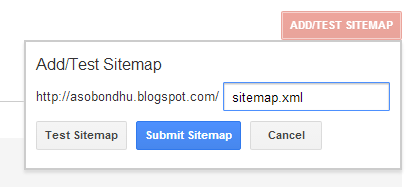এতদিন পিসির স্ক্রীনশর্ট নিয়েছেন ফটো আকারে আজকে দেখাব কিভাবে আপনি ভিডিও আকারা মানে গিফ এনিমেশন হিসাবে স্ক্রীনশর্ট নিবেন । এসো বন্ধুতে আপনি নিয়মিত ভিজিটর হলে দেখে থাকবেন আমি কিছু ডেমো দেওয়ার সময় গিফ এনিমেশন ফটো ব্যবহার করি আসলে এটা আমি আজকের এই সফটওয়্যার দিয়েই করি । এটা সত্যি দারুন এর আগেও এটা নিয়ে আমি কয়েকবার পোস্ট করেছি আজকে এর নতুন ভার্সন নিয়ে এলাম GifCam 4.5 এর সাইজ খুব খুব ছোট মাত্র ৬৮৬ কেবি এবং সব থেকে মজার বিষয় হল এটা পিসিতে ইন্সটল করতে হয় না এটা পোর্টবেল ভার্সন ডাউনলোড করুন এবং ব্যবহার করুন , তাহলে দেরি না করে নিচে থেকে ডাউনলোড করে ব্যবহার শুরু করুন ।
কি কি থাকছে সফটওয়্যারের সঙ্গে :
- লাস্ট আপডেট ডেট - ১২ / ০৭ / ২০১৪ ।
- সফটওয়্যার সাইজ মাত্র - ৬৮৩ কেবি ।
- সফটওয়্যার সম্পূর্ণ ফ্রী ডাউনলোড এবং ব্যবহার এর সুবিধা ।
- সফটওয়্যার পোর্টবেল ভার্সনের সুবিদা ।
- কোন রকম কনভার্ট ছাড়াই এনিমেশন করার সুবিদা ।
- অফিসিয়াল ওয়েবসাইট লিঙ্ক - https://blog.bahraniapps.com/gifcam/
- এটা উইন্ডোজের - Windows 8, 7, Vista , XP তে সাপোর্ট করবে ।
গিফক্যাম ৪.৫ - সাইজ - ৬৮৩ কেবি ডাউনলোড
মিডিয়া ফাইর লিঙ্ক
অফিসিয়াল লিঙ্ক
কিভাবে ব্যবহার করবেন সফটওয়্যার :
আমার মনে এই সফটওয়্যারের মতো এতো সহজ ব্যবহার খুব কম সফটওয়্যার আছে । উপর থেকে সফটওয়্যার ডাউনলোড করে সোজা ওপেন করুন , আগেই বলেছি এতি পোর্টবেল তাই ইন্সটল করার দরকার নেই । তারপর কোন স্থানের এনিমেশন স্ক্রীনশর্ট নিবেন সেই পর্যন্ত সিলেক্ট করুন তারপর Rec বাটনে পাসে ক্লিক করে কি ধরনের স্ক্রীনশর্ট নিতে চান সেটা সিলেক্ট করুন তারপর Rec বাটনে ক্লিক করুন স্ক্রীনশর্ট হয়েগেলে Stop বাটনে ক্লিক করুন Save এ ক্লিক করে সেভ করেনিন । তার আগে আপনি ইছে করলে স্ক্রীনশর্ট টিকে একটু সাজিয়ে নিতে পারেন এর জন্য আপনি Frame , Edit বাটন ব্যবহার করুন ।
Allahafez.....